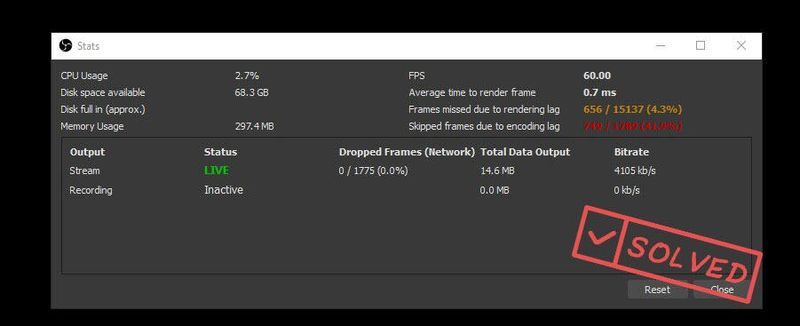
OBS giảm khung hoặc giảm khung thường cho thấy sự cố kết nối mạng. Điều này rất khó chịu vì bạn có thể bị ngắt kết nối liên tục khỏi máy chủ phát trực tuyến và gặp phải tình trạng luồng bị trễ. Nhưng đừng lo lắng; vấn đề này không khó để giải quyết.
Hãy thử các bản sửa lỗi sau:
Dưới đây là 6 phương pháp đã được chứng minh để khắc phục việc giảm khung hình OBS. Bạn không cần phải thử tất cả, chỉ cần làm theo cách của bạn xuống danh sách cho đến khi bạn tìm thấy cái phù hợp với mình.
- Cập nhật trình điều khiển mạng của bạn
- Tốc độ bit thấp hơn
- Kiểm tra tường lửa và phần mềm chống vi-rút của bạn
- Đóng các ứng dụng hạn chế băng thông
- Bộ định tuyến bị trục trặc có thể làm chậm tốc độ Internet của bạn, vì vậy bạn có thể bỏ qua bộ định tuyến và thử kết nối trực tiếp modem của bạn với mặt sau máy tính của bạn .
- Bạn cũng có thể sử dụng một cáp ethernet khác để kiểm tra.
- Nó luôn được đề xuất bạn phát trực tiếp trên một kết nối có dây vì điều này ổn định hơn WiFi.
- Chạy Driver Easy và nhấp vào Quét ngay cái nút. Driver Easy sau đó sẽ quét máy tính của bạn và phát hiện bất kỳ trình điều khiển nào có vấn đề.

- Nhấn vào Cập nhật bên cạnh trình điều khiển bộ điều hợp mạng được gắn cờ để tự động tải xuống phiên bản chính xác của trình điều khiển đó, sau đó bạn có thể cài đặt thủ công (bạn có thể thực hiện việc này với phiên bản MIỄN PHÍ).
Hoặc bấm vào Cập nhật tất cả để tự động tải xuống và cài đặt phiên bản chính xác của tất cả các trình điều khiển bị thiếu hoặc lỗi thời trên hệ thống của bạn. (Điều này yêu cầu Phiên bản chuyên nghiệp đi kèm với hỗ trợ đầy đủ và đảm bảo hoàn tiền trong 30 ngày. Bạn sẽ được nhắc nâng cấp khi bạn nhấp vào Cập nhật tất cả .)
 Phiên bản Pro của Driver Easy đi kèm với hỗ trợ kỹ thuật đầy đủ.
Phiên bản Pro của Driver Easy đi kèm với hỗ trợ kỹ thuật đầy đủ. - Khởi chạy phòng thu OBS của bạn.
- Lựa chọn Các tập tin > Cài đặt ở góc trên bên trái của màn hình chính.

- Chọn Đầu ra chuyển hướng. Sau đó, giảm tốc độ bit của video và bấm vào VÂNG để lưu các thay đổi.

- Loại tường lửa windows trong hộp tìm kiếm và nhấp vào Tường lửa của Bộ bảo vệ Windows .

- Lựa chọn Bật hoặc tắt Tường lửa của Bộ bảo vệ Windows .

- Đánh dấu Tắt Tường lửa của Bộ bảo vệ Windows (không được khuyến nghị ) trong Cài đặt mạng miền, Cài đặt mạng riêng và Cài đặt mạng công cộng, và nhấp vào VÂNG .

- Nhấp chuột phải vào bất kỳ khoảng trống nào trên thanh tác vụ và nhấp vào Quản lý công việc .

- Chọn quy trình tiêu thụ nhiều lưu lượng truy cập nhất và nhấp vào Kết thúc nhiệm vụ , cùng một lúc.

- Khởi chạy OBS và điều hướng đến Các tập tin > Cài đặt .

- Chọn Dòng chuyển hướng.

- Chọn dịch vụ bạn muốn sử dụng và nhấp vào Kết nối tài khoản (khuyến nghị) .

- Đăng nhập với Tên truy nhập và mật khẩu của bạn.
- Sau khi hoàn tất, hãy thay đổi máy chủ từ danh sách thả xuống và nhấp vào VÂNG để lưu các thay đổi.

- vấn đề mạng
Khắc phục 1 - Khắc phục sự cố phần cứng
Là bước đầu tiên của quá trình khắc phục sự cố, bạn có thể loại trừ nguyên nhân có thể do phần cứng bị lỗi. Đây là cách bạn có thể thực hiện kiểm tra cơ bản:
Nếu phần cứng của bạn hoạt động tốt, lý do có thể là một cái gì đó khác chẳng hạn như trình điều khiển mạng hoặc cài đặt OBS. Hãy tiếp tục đọc để biết thêm các giải pháp tương ứng.
Khắc phục 2 - Cập nhật trình điều khiển mạng của bạn
Nếu bạn đang sử dụng trình điều khiển mạng bị lỗi hoặc lỗi thời, bạn có thể gặp phải sự cố giảm khung hình OBS. Cho dù bạn đang phát trực tuyến bằng OBS hay chơi trò chơi trực tuyến, bạn nên cập nhật trình điều khiển mạng của mình để đảm bảo kết nối thông suốt.
Có hai cách dễ dàng và an toàn để bạn có thể cập nhật trình điều khiển mạng:
Thủ công - Bạn có thể truy cập trang web của nhà sản xuất máy tính hoặc bo mạch chủ của mình, tìm trình điều khiển mới nhất tương ứng với phiên bản Windows cụ thể của bạn và tải xuống theo cách thủ công.
Tự động - Nếu bạn không có thời gian, sự kiên nhẫn hoặc kỹ năng máy tính để cập nhật trình điều khiển mạng của mình theo cách thủ công, bạn có thể làm điều đó tự động với Lái xe dễ dàng .
Driver Easy sẽ tự động nhận dạng hệ thống của bạn và tìm các trình điều khiển mạng chính xác tương ứng với phiên bản Windows của bạn, đồng thời, nó sẽ tải xuống và cài đặt chúng một cách chính xác:
Nếu bạn cần hỗ trợ, vui lòng liên hệ Nhóm hỗ trợ của Driver Easy tại support@drivereasy.com .
Khởi chạy OBS để xem sự cố vẫn tiếp diễn. Nếu vậy, hãy xem bản sửa lỗi tiếp theo bên dưới.
Khắc phục 3 - Tốc độ bit thấp hơn
Bitrate là chất lượng của video hoặc âm thanh được tải lên và nó phụ thuộc phần lớn vào tốc độ Internet của bạn. Nếu bạn thấy khung hình bị giảm trong OBS, hãy cố gắng giảm cài đặt này để bù đắp cho kết nối kém.
Đây là các bước:
Nếu bạn đang sử dụng OBS Studio 24, tính năng Dynamic Bitrate sẽ giúp bạn tự động điều chỉnh tốc độ bit theo kết nối internet của bạn. Đơn giản chỉ cần đi đến Trình độ cao tab và đánh dấu Tự động thay đổi tốc độ bit để quản lý tắc nghẽn (Beta) .

Nếu bạn đã chỉnh sửa tất cả các cài đặt nhưng vẫn gặp phải tình trạng khung hình bị giảm, hãy chuyển đến Khắc phục sự cố 4.
Khắc phục 4 - Kiểm tra tường lửa và phần mềm chống vi-rút của bạn
Tường lửa của phần mềm chống vi-rút đôi khi có thể cản trở kết nối của OBS và gây ra sự cố giảm khung hình. Để xem có đúng như vậy không, bạn có thể tạm thời vô hiệu hóa phần mềm này bằng các bước sau.
QUAN TRỌNG : Hãy hết sức cẩn thận về những trang web bạn truy cập, những email bạn mở và những tệp tin bạn tải xuống khi bạn đã tắt tường lửa của mình.Sau khi hoàn tất, hãy kiểm tra vấn đề. Nếu nó được sửa, chỉ cần thêm một ngoại lệ cho obs32.exe / obs64.exe vào chương trình chống vi-rút hoặc tường lửa của bạn để nó có thể hoạt động bình thường.
Nếu đây không phải là nguyên nhân, đừng quên hoàn nguyên cài đặt tường lửa của bạn để được bảo vệ cần thiết. Sau đó, hãy xem phương pháp tiếp theo bên dưới.
Sửa 5 - Đóng các ứng dụng hạn chế băng thông
Khi nhiều chương trình đang chạy trong nền và chiếm tài nguyên mạng của bạn, OBS sẽ bắt đầu bị lag và bị kẹt trong việc giảm khung hình. Trước khi phát trực tuyến, hãy đảm bảo đóng tất cả các chương trình gây nhiễu băng thông.
Khởi động lại OBS để xem liệu các khung hình giảm có biến mất hay không. Vẫn không có may mắn? Có phương pháp cuối cùng để thử.
Khắc phục 6 - Thay đổi máy chủ
Nếu bạn đang phát trực tuyến trên máy chủ được đề xuất hoặc mặc định, bạn đã chọn máy chủ gần bạn nhất hoặc ping tốt nhất cho bạn. Nhưng nếu nó không cung cấp kết nối tốt nhất hoặc thậm chí dẫn đến giảm khung hình, bạn nên chuyển đổi máy chủ.
Bạn có thể thử các máy chủ khác nhau cho đến khi tìm được máy chủ mà bạn phát trực tuyến trơn tru nhất.
Hy vọng rằng một trong những bản sửa lỗi ở trên sẽ giải quyết được việc giảm khung hình OBS của bạn. Nếu bạn có thêm câu hỏi hoặc góp ý, xin vui lòng để lại bình luận bên dưới.












![[SOLVED] Trình khởi chạy trò chơi Rockstar không hoạt động năm 2021](https://letmeknow.ch/img/program-issues/97/rockstar-games-launcher-not-working-2021.jpg)





